※注意事項※
当ページで紹介している方法を利用して発生した損害については
一切責任を負いかねます。
自己責任にておためしください。
Windows10で初期設定されているフォントは見にくいですよね?
とくにWindows7から乗り換えをした場合はその違和感がとてもすごいため、
見にくいのです。(実体験)
Windows7では「メイリオ」フォントだったのに対し、
Windows10は「Yu Gothic UI」という全く種類が異なったフォントです。
初めてPCを触る人にとってはあまり見にくさを感じることはないと思いますが、
いままでWindowsのOSに触れていた人にとってはとても大変な問題。
ところが、Windows10にはフォントを変更する機能がなぜかありません。
(あってもいいと思うのだが・・・)
というわけで、今回は「MeiryoUIも大っきらい!!」というツールを使用して、
Windows10のフォントを変更する方法を紹介していこうと思います。
今回は例として「NotoSans CJK JP」というフォントに変更していきますが、
Windows7のフォントである「メイリオ」にすることももちろん可能です。
手順は一緒なので挑戦してみてください。
MeiryoUIも大っきらい!!をダウンロードして起動する
初めに、公式ページにアクセスし、
「MeiryoUIも大っきらい!!」をダウンロードします。
Tatsu’s life on the WebでMeiryoUIも大っきらい!!をダウンロード
インストールは不要ですので、解凍したら「noMeiryoUI.exe」をクリック
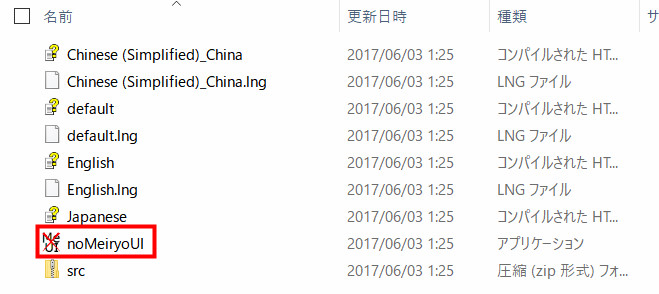
MeiryoUIも大っきらい!!を使用してフォントを変更する
MeiryoUIも大っきらい!!のいいところはインストールが不要なこと。
ダウンロードするだけですぐに利用できるようになるのでとっても便利ですね。
ツールのUIもわかりやすいので、作業は簡単です。
それではさっそく、フォントを変更していきましょう。
すべてのフォントの選択ボタンをクリック
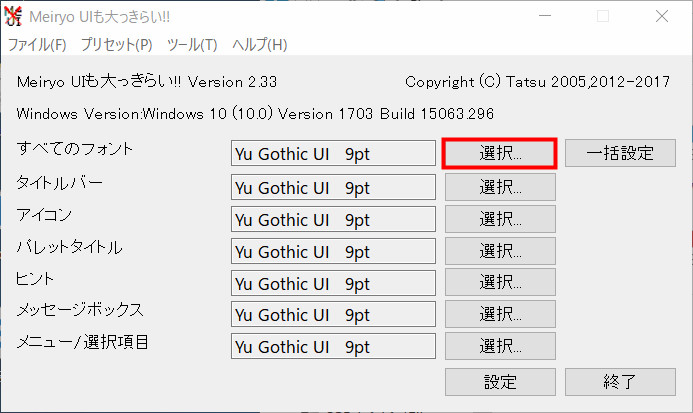
フォント名の欄から好きなフォントを選択してOKのボタンをクリック
フォントのスタイルやサイズといった調節も可能なので、
好きなものを選びましょう。
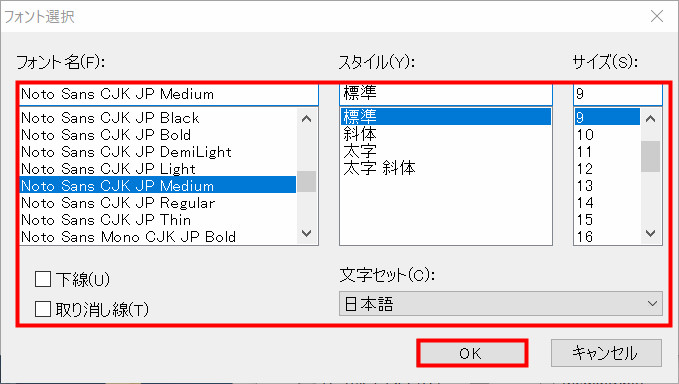
フォントが変更されたのを確認したら一括設定ボタンを押します。
するとWindowsにフォントが適応されます。
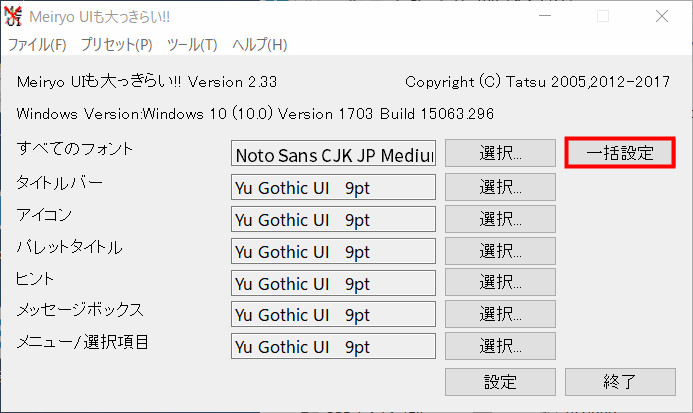
各項目ごとに異なるフォントを設定したいのであれば選択ボタンからフォントを
変更して、設定をクリックするとそれぞれの項目通りにフォントが変更されます。
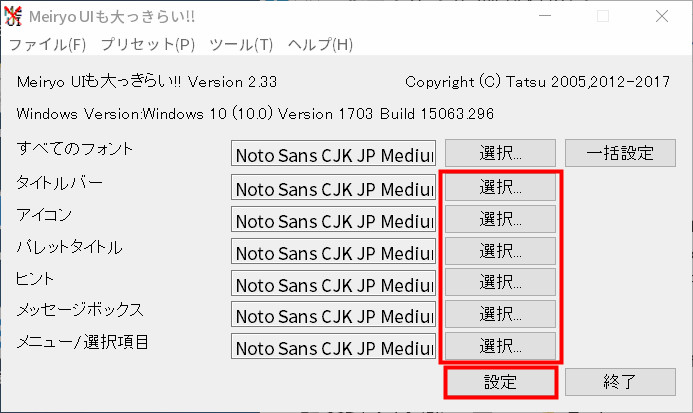
フォントをNotoSans CJK JPに変更すると・・・
変更前
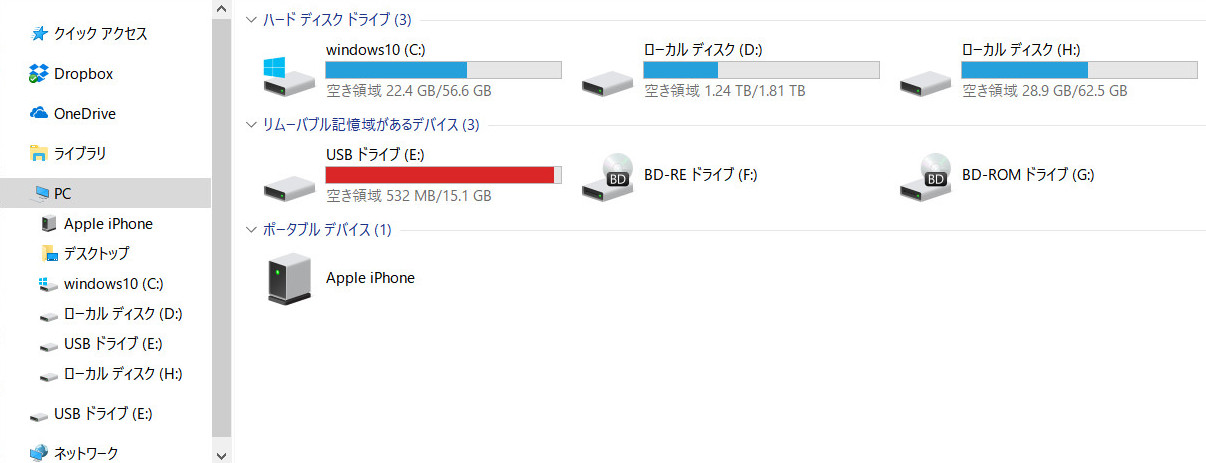
変更後
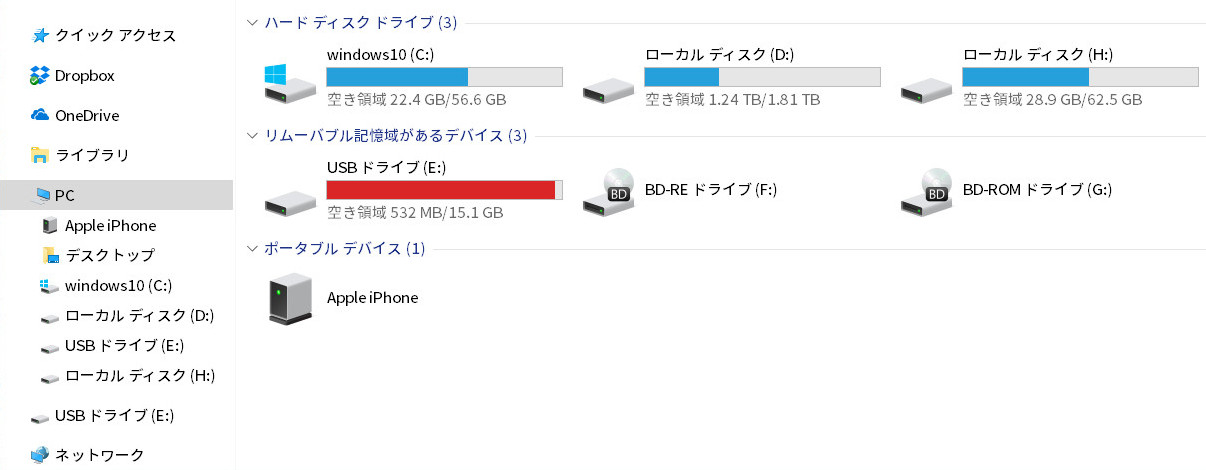
このように、文字の幅が広がって半角から全角になったのでとても見やすくなりました!
すっきりしましたね。
以上でWindows10のフォントを変更する作業は終了です。
種類は有料から無料のものまで、さまざまな種類のフォントが
配布されていますので、自分の見やすいフォントを探して見てください。
変更したフォントを元に戻す
Windows10本来のフォントに戻したい時は、
プリセットのタブをクリックしてWindows10を選択。その後、設定ボタンをクリックすれば元に戻ります。

MeiryoUIも大っきらい!!はフォント変更に最適!
いかがでしたか?
フォントの大きさが変わって見やすくなれば、
作業もはかどってうれしいですよね。
Windows10のフォントが嫌いという方はぜひツールを利用してフォントを
変更してあげましょう。
というか、Windows10の標準機能として搭載してほしい今日このごろです、


コメント
はじめまして。
フォントを変えることができて目が楽になりました、
ありがとうございました。
ところで・・・
例えば
https://webmaster.diarynote.jp/
などのサイト。これも7から10になって線が細くなり
読みにくくなりました。
こういったサイトの場合は改善策はないのでしょうね?
by 都わすれ 2019年12月27日 1:17 PM
はじめまして、お役にたてて何よりです。
一部サイトの文字が見にくいということですが、ブラウザのフォント設定を変更すれば改善するかもしれません。
例えばchromeですと、設定→詳細設定を表示→さらに下にスクロールするとフォントをカスタマイズという項目があります。
by blackcat_ibc 2019年12月27日 1:34 PM
はじめまして、実はこのソフトを使ってやらかしました。
一番下のメニュー選択項目の設定を72pまで上げてしまい、何も操作できなくなりました。。
元に戻そうと思ってもメニューバーが最大に拡大されているのでデフォルト設定のボタンも押せません。。
もうこのままなのでしょうか。
これによりExcelもWordも使えなくなりました。
by やらかした人第一号 2020年2月19日 11:56 PM
コメントありがとうございます。
試したことがないのでわかりませんが、
・Windowsをセーフモードで起動してから初期設定にしてみる
・キーボードのTABキーとエンターキーを活用してなんとかボタンを押してみる
この方法では無理でしょうか?
改善されないのであれば返信ください。
by blackcat_ibc 2020年2月20日 1:31 AM